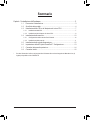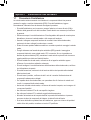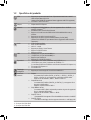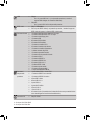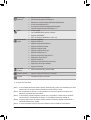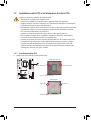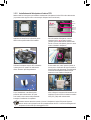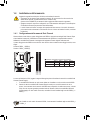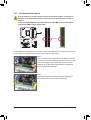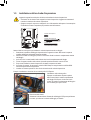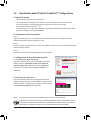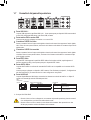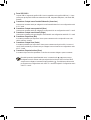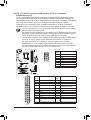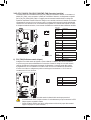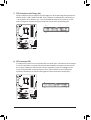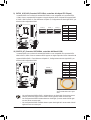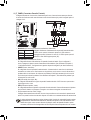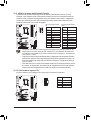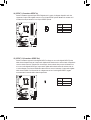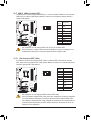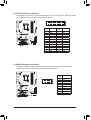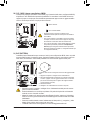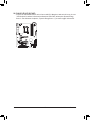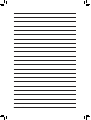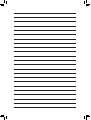GA-P55A-UD4P
GA-P55A-UD4
Scheda madre LGA1156 con socket per processori della famiglia
Intel® Core™ i7/Intel® Core™ i5
Manuale d’uso
Rev. 1002

- 2 -
Sommario
Capitolo 1 Installazione dell’hardware .............................................................................3
1-1 Precauzioni d’installazione ............................................................................... 3
1-2 Specichedelprodotto ..................................................................................... 4
1-3 Installazione della CPU e del dissipatore di calore CPU .................................. 7
1-3-1 Installazione della CPU ............................................................................................7
1-3-2 Installazione del dissipatore di calore CPU ..............................................................9
1-4 Installazione della memoria ............................................................................ 10
1-4-1 CongurazionedellamemoriaDualChannel .........................................................10
1-4-2 Installazione della memoria ...................................................................................11
1-5 Installazione della scheda d’espansione ........................................................ 12
1-6 ImpostazionedellaATIHybridCrossFireX™Congurazione ............................ 13
1-7 Connettori del pannello posteriore ................................................................. 14
1-8 Connettori interni ............................................................................................ 16
* Per altre informazioni sull'uso del prodotto fare riferimento alla versione integrale del Manuale d'uso (in
Inglese) disponibile sul sito GIGABYTE.

- 3 - Installazione dell’hardware
1-1 Precauzioni d’installazione
La scheda madre contiene numerosi circuiti elettronici e componenti delicati che possono
guastarsiinseguitoascaricheelettrostatiche(ESD).Primadell’installazione,leggere
accuratamente il Manuale d’uso ed attenersi alle seguenti procedure:
• Primadell’installazione,nonrimuovereoromperel’adesivocolnumerodiserie(S/N)o
l’adesivo della garanzia fornito dal rivenditore. Questi adesivi sono necessari per ratificare
la garanzia.
• Rimuoveresempreilcavod’alimentazioneCAscollegandolodallapresadicorrenteprima
diinstallare o rimuovere la scheda madre o altri componenti hardware.
• Quandosicolleganocomponentihardwareaiconnettoriinternidellaschedamadre,
assicurarsi che siano collegati in modo sicuro e corretto.
• Evitareditoccarequalsiasiadduttoremetallicooconnettorequandosimaneggialascheda
madre.
• Èmeglioindossareunafascettadapolsoantistatica(ESD)quandosimaneggiano
componentielettronicicomeschedamadre,CPUomemoria.Senonsipossiedeuna
fascettadapolsoantistatica(ESD),mantenerelemaniasciutteeprimadituttotoccareun
oggetto metallico per eliminare l’elettricità statica.
•
Primadiinstallarelaschedamadre,collocarlasudiuntappetinoantistaticooppure
all’interno di un contenitore antistatico schermato.
• Primadiscollegareilcavod’alimentazionedell’alimentatoredallaschedamadre,verificare
che l’alimentatore sia spento.
• Primadell’accensione,assicurarsichelatensioneelettricasiaimpostatasullostandard
della tensione locale.
• Primadiusareilprodotto,verificarechetuttiicaviediconnettorid’alimentazionedei
componenti hardware siano collegati.
• Perimpediredanniallaschedamadre,nonpermettereallevitidientrareincontattoconi
circuiti o i componenti della scheda madre.
• Assicurarsichesullaschedamadre,oall’internodelcasedelcomputer,nonrimanganoviti
o componenti metallici.
• NoncollocareilsistemaPCsudiunasuperficieirregolare
.
• NoncollocareilsistemaPCinambientisoggettiadaltetemperature.
• Attivandol’alimentazionedelcomputerdurantelaprocedurad’installazionesipossono
provocaresiadanniaicomponentidelsistema,sialesionifisicheall’utente.
• Sesihannodeidubbisuqualsiasifasedell’installazione,oppuresesihannodeiproblemi
relativiall’usodelprodotto,consultareuntecnicoPCqualificato.
Capitolo 1 Installazione dell’hardware

Installazione dell’hardware - 4 -
1-2 Specifiche del prodotto
jSoloperGA-P55A-UD4P.
kSoloperGA-P55A-UD4.
CPU Supporto per processore Intel® Core™ i7/processore Intel® Core™ serie i5
series nel pacchetto LGA1156
(Andare al sito GIGABYTE per ottenere l’elenco aggiornato delle CPU supportate.)
La cache L3 varia con la CPU
Chipset Chipset Intel® P55 Express
Memoria 4alloggiamentiDDR3DIMMda1,5Vchesupportanofinoa16GBdi
memoria di sistema(Nota1)
ArchitetturadellamemoriaDualChannel
SupportodimodulimemoriaDDR32200/1333/1066/800MHzmemory
modules
Supporto per moduli di memoria non-ECC
Supporto per moduli di memoria Extreme Memory Profile (XMP)
(Andare al sito GIGABYTE per ottenere l’elenco aggiornato delle memorie
supportate.)
Audio Codec Realtek ALC889
Audio ad alta definizione
2/4/5.1/7.1 canali
SupportoperDolby® Home Theater
SupportodiS/PDIFIn/Out
SupportodiCDIn
LAN 2ChipRTL8111D(10/100/1000Mbit)j
1ChipRTL8111D(10/100/1000Mbit)k
Suppo rto per Teaming j
SupportoperLANSmartdoppiaj
Espansioni 1PCIExpresscon16slot,funzionantex16(PCIEX16)(Nota2)
1PCIExpresscon16slot,funzionantex8(PCIEX8)(Nota3)
(Lo connettori PCIEX16 e PCIEX8 è conforme allo standard PCI Express 2.0.)
3 Connettori PCI Express x1
2 Connettori PCI
Tecnologia
multigrafica Supporto per la tecnologia ATI CrossFireX™/NVIDIASLI
Interfaccia
memoria
Chipset:
- 6connettoriSATA3Gb/s(SATA2_0,SATA2_1,SATA2_2,SATA2_3,
SATA2_4,SATA2_5)consupportofinoadispositivi6SATA3Gb/s
- SupportodiSATARAID0,RAID1,RAID5eRAID10
Chip Marvell 9128:
- 2connettoriSATA6Gb/s(GSATA3_6,GSATA3_7)consupportofinoa
dispositivi 2 SATA 6Gb/s
- SupportodiSATARAID0eRAID1
Chip JMB362 SATA2:
- 2 connettori eSATA 3Gb/s nel pannello posteriore in grado di supportare
fino a 2 dispositivi SATA 3Gb/s
- SupportodiSATARAID0,RAID1eJBOD
Chip iTE IT8213:
- 1ConnettoreIDEchesupportaATA-133/100/66/33edalmassimo2unitàIDE
Chip iTE IT8720:
- 1 Connettore unità floppy disk che supporta al massimo 1 unità floppy disk

- 5 - Installazione dell’hardware
jSoloperGA-P55A-UD4P.
kSoloperGA-P55A-UD4.
USB Chipset:
- Finoa12porteUSB2.0/1.1(8sulpannelloposteriore,4tramiteil
supporto USB collegato ai connettori USB interni)
ChipNEC:
- noa2porteUSB3.0/2.0nelpannelloposteriore
IEEE 1394 Chip T.I. TSB43AB23
Finoa3porteIEEE1394a(2sulpannelloposteriore,1tramiteilsupporto
IEEE 1394a coll egato ai coll ettori IEEE 1394a interni)
Connettori interni 1 Connettore alimentazione elettrica ATX 24 pin
1ConnettorealimentazioneATX12V8pin
1 Connettore unità floppy disk
1ConnettoreIDE
6 Connettori SATA 3Gb/s
2 Connettori SATA 6Gb/s
1 Connettore ventolina CPU
2 Connettori ventolina del sistema
1 Connettore ventolina alimentatore
1 collettore ventola chip PCH
1 Connettore pannello frontale
1 Connettore audio pannello frontale
1ConnettoreCDIn
1ConnettoreS/PDIFIn
1ConnettoreS/PDIFOut
2 Connettori USB 2.0/1.1
1 Collettore IEEE 1394a
1 Connettore porta seriale
1 Connettore porta parallela
1JumpercancellazioneCMOS
Connettori
del pannello
posteriore
1 porta tastiera PS/2 o mouse PS/2
1connettoreS/PDIFOutcoassiale
1ConnettoreS/PDIFOutottico
2 Porte IEEE 1394a
8 Porte USB 2.0/1.1
2 porte USB 3.0
2 porte eSATA 3Gb/s
2 Porte RJ-45 j
1 Porta RJ-45 k
6 Connettori audio (Centrale/uscita Subwoofer/Uscita casse posteriori/Uscita
casse laterali/Ingresso linea/Uscita linea/Microfono)
ControllerI/O Chip iTE IT8720

Installazione dell’hardware - 6 -
(Nota1) AcausadellelimitazionidelsistemaoperativoVista/XP32-bit,quandosonoinstallatipiùdi4GBdi
memoriafisica,ledimensionieffettivevisualizzatesarannoinferioria4GB.
(Nota2) Peravereprestazioniottimali,sesideveinstallareunasolaschedagraficaPCIExpress,fare
attenzione a installarla nello slot PCIEX16
(Nota3) LoslotPCIEX8condividel’ampiezzadibandaconloslotPCIEX16.QuandonelloslotPCIEX8
vieneinseritaunaschedagraficaPCIExpress,loslotPCIEX16funzionainmodalitàx8.
(Nota4) IlsupportodellafunzionedicontrollovelocitàventolinaCPU/Sistemadipendedaldispersoredi
calore CPU/Sistema che si installa.
(Nota5) LefunzionidisponibilidiEasyTunepossonodifferireinbasealmodellodischedamadre.
jSoloperGA-P55A-UD4P.
Monitoraggio
hardware
Rilevamento tensione del sistema
Rilevamento temperatura CPU/sistema
Rilevamento velocità ventolina CPU/sistema/alimentatore
Avviso surriscaldamento CPU
Avviso guasto ventolina CPU/sistema/alimentatore
Controllo velocità ventolina CPU/sistema (Nota4)
BIOS 2 Flash 16 Mbit
UsodiAWARDBIOSconcessoinlicenza
SupportodiDualBIOS™
PnP1.0a,DMI2.0,SMBIOS2.4,ACPI1.0b
Caratteristiche
uniche
Supportodi@BIOS
Supporto di Q-Flash
SupportodiXpressBIOSRescue
SupportodiDownloadCenter
Supporto di Xpress Install
Supporto di Xpress Recovery2
Supporto di EasyTune(Nota5)
SupportodiDynamicEnergySaver™ 2
Support per Smart TPM j
Supporto di Smart 6™
Supporto per Auto Green (Eco automatico)
Supporto per disco rigido eXtreme
Supporto di Q-Share
Pacchetto
software
NortonInternetSecurity(versioneOEM)
Sistema operativo Supporto di Microsoft® Windows®7/Vista/XP
Formato FormatoATX;30,5cmx24,4cm

- 7 - Installazione dell’hardware
1-3 Installazione della CPU e del dissipatore di calore CPU
1-3-1 Installazione della CPU
A. Identificare le tacche della CPU e della scheda madre.
Leggere le seguenti istruzioni prima di installare la CPU:
• AssicurarsichelaschedamadresupportilaCPU.
(Andare al sito GIGABYTE per ottenere l’elenco aggiornato delle CPU supportate.)
• Spegneresempreilcomputerescollegareilcavod’alimentazionedallapresadicorrenteprima
di installare la CPU per prevenire danni all’hardware.
• DeterminarelaposizionedelPinUNOdellaCPU.LaCPUnonpuòessereinseritaseèorientata
scorrettamente.(Oppuresipossonodeterminarelaposizionedelledentellaturesuilatidella
CPU e le tacche d’allineamento sul socket CPU.)
• ApplicareunostratofineeduniformedigrassotermicosullasuperficiedellaCPU.
• NonaccendereilcomputersenonèinstallatoildissipatoredicaloreCPU,diversamentesi
provocherà il surriscaldamento della CPU e conseguenti danni.
• ImpostarelafrequenzahostCPUinbaseallespecifichedellaCPU.Sisconsigliadiimpostare
lafrequenzaBusdelsistemaoltreilvaloredellespecifichehardware,perchénonsiadegua
airequisitistandarddelleperiferiche.Sesivuoleimpostarelafrequenzaoltreivaloridelle
specifichestandard,farloadeguandosiallespecifichedelpropriohardware,includendoCPU,
schedagrafica,memoria,discorigido,eccetera.
DentellaturaDentellatura
Tacche d’allineamento
Tacche d’allineamento
LGA1156 CPU
Socket CPU LGA1156
AngoloPinUNOdelsocketCPU
MarcaturaatriangolodelPinUNOsullaCPU

Installazione dell’hardware - 8 -
Fase 1:
Premere con attenzione l'impugnatura della leva
dello zoccolino della CPU e con il dito allontanarla
dallo zoccolino. Quindi sollevare completamente
la leva dello zoccolino della CPU e la piastra
metallica si solleva allo stesso modo.
Fase 3:
Tenere la CPU tra il pollice e l’indice. Allineare
lamarcaturaPinUNOdellaCPU(triangolo)
conl’angoloPinUNOdelsocketCPU(oppure
allineate le dentellature della CPU con le tacche
del socket) ed inserire delicatamente la CPU in
posizione.
Fase 5:
Spingere la leva dello zoccolino della CPU
indietro nella posizione di blocco.
Fase 2:
Rimuovere il coperchio dello zoccolino della
CPU come mostrato. Premere con il dito indice
verso il basso sull’impugnatura posteriore del
coperchio dello zoccolino e usare il pollice per
sollevare il bordo anteriore (accanto all’indicazione
"RIMUOVERE")equindirimuovereilcoperchio.
(NONtoccareicontattidellapresa.Perproteggere
lapresaCPU,rimetteresempreilcoperchio
protettivoquandolaCPUnoninstallata.)
Fase 4:
DopoavereinseritocorrettamentelaCPU,con
una mano tenere la leva dello zoccolino e con
l'altra sostituire la piastra di caricamento. Quando
sisostituiscelapiastradicarico,verificarechela
parte anteriore della piastra di carico si trovi sotto
la vite laterale.
B. Attenersi alle fasi che seguono per installare correttamente la CPU sul socket CPU della scheda madre.
Una volta che la CPU è stata inserita in modo appropriato, rimettere la piastra di carico e
spingere la leva socket CPU rimettendola nella sua posizione di blocco.
NOTA:
Afferrare la leva dello zoccolino della CPU
dall’impugnatura e non dalla parte di base della
leva

- 9 - Installazione dell’hardware
1-3-2 Installazione del dissipatore di calore CPU
Attenersi alle fasi che seguono per installare correttamente il dissipatore di calore CPU sulla scheda madre.
(Le procedure che seguono usano come esempio dissipatori inclusi nel kit Intel®.)
Fase 1:
Applicare uno strato fine ed uniforme di grasso
termico sulla superficie della CPU installata.
Perno
maschio
Perno
femmina
Parte
superiore
del perno
femmina
Direzionedella
freccia sul
perno maschio
Fase 2:
Primadiinstallareildissipatore,notarela
direzione freccia sul perno maschio.
(Girando il perno nella direzione indicata dalla
frecciasirimuoveildissipatore,girandoinsenso
inverso si installa il dissipatore.)
Fase 3:
CollocareildissipatoresopralaCPU,allineando
iquattroperniconiquattroforidellascheda
madre. Premere i perni diagonalmente.
Fase 4:
Sidevesentireuno“scatto”quandosipremesu
ciascun perno. Assicurarsi che il perno maschio e
femmina siano uniti saldamente. (Fare riferimento
al manuale del dissipatore di calore CPU per
istruzioni su come installare il dissipatore.)
PrestareestremaattenzionequandosirimuoveildissipatoredicaloreCPUperchéilgrasso/
adesivo termico tra il dissipatore e la CPU potrebbe aderire alla CPU. La rimozione inadeguata del
dissipatoredicaloreCPUpuòdanneggiarelaCPU.
Fase 5:
Dopol’installazione,controllarelaparte
posteriore della scheda madre. Se i perni
sono inseriti come mostrato nella precedente
immagine,l’installazioneècompletata.
Fase 6:
Infine,collegareilconnettored’alimentazionedel
dissipatore di calore CPU al connettore ventolina
CPU(CPU_FAN)dellaschedamadre.

Installazione dell’hardware - 10 -
1-4-1 Configurazione della memoria Dual Channel
QuestaschedamadreforniscequattroalloggimemoriaDDR3esupportalatecnologiaDualChannel.Dopo
avereinstallatolamemoria,ilBIOSrileveràautomaticamentelespecificheelacapacitàdellamemoria.
AbilitandolamodalitàDualChannelsiraddoppieràlalarghezzadibandaoriginaledellamemoria.
IquattroalloggimemoriaDDR3sonosuddivisiinduecanalieciascuncanalehaduealloggimemoria,come
segue:
Canale0:DDR3_1,DDR3_2
Canale1:DDR3_3,DDR3_4
1-4 Installazione della memoria
Leggere le seguenti istruzioni prima di iniziare ad installare la memoria:
• Assicurarsichelaschedamadresupportilamemoria.Siraccomandal’usodimemoriache
abbiastessacapacità,siadellastessamarca,velocitàechip.
(Andare al sito GIGABYTE per ottenere l’elenco aggiornato delle memorie supportate.)
• Spegneresempreilcomputerescollegareilcavod’alimentazionedallapresadicorrenteprima
di installare la memoria per prevenire danni all’hardware.
• Imodulidimemoriahannoundesigncheimpediscelefalsemanovre.Unmodulodimemoria
puòessereinseritosolamenteinunadirezione.Senonsiriesceadinserireilmodulo,cambiare
la direzione.
DDR3_2
DDR3_1
DDR3_4
DDR3_3
SesiinstallaunsolomodulodimemoriaDDR3,siraccomandadiinstallarloneglizoccoliniDDR3_1
oDDR3_3.
TabelladiconfigurazionememoriaDualChannel
(SS=latosingolo,DS=doppiolato,"- -"=nessuna memoria)
AcausadeilimitiperlaCPU,leggereleseguentilineeguidaprimadiinstallarelamemoriainmodalitàDual
Channel (Canale doppio).
1. LamodalitàDualChannelnonpuòessereabitataseèinstallatounsolomodulomemoriaDDR3.
2. QuandosiattivalamodalitàDualChannel(Doppiocanale)conmodulidimemoriadaduea
quattro,siraccomandachelamemoriacheabbiastessacapacità,siadellastessamarca,velocità
e chip in modo da poter garantire prestazioni ottimali. QuandosiattivalamodalitàDualChannel
(Canaledoppio)conduemodulidimemoria,controllarediaverliinstallatineglizoccoliniDDR3_1e
DDR3_3.
DDR3_2 DDR3_1 DDR3_4 DDR3_3
Duemoduli - - DS/SS - - DS/SS
Quattro moduli DS/SS DS/SS DS/SS DS/SS

- 11 - Installazione dell’hardware
1-4-2 Installazione della memoria
Dentellatura
DDR3DIMM
Prima di installare un modulo di memoria, assicurarsi sempre di spegnere il computer e di
scollegare il cavo d’alimentazione dalla presa di corrente per prevenire danni ai moduli di
memoria.
Le DDR3 e le DDR2 DIMM non sono compatibili con le DDR DIMM. Assicurarsi di installare
moduli DDR3 DIMM su questa scheda madre.
ImoduliDDR3hannounadentellatura,quindipuòessereinseritosolamenteinunadirezione.Attenersialle
fasi che seguono per installare correttamente i moduli di memoria negli alloggi.
Fase 1:
Notarel’orientamentodelmodulodimemoria.Allentareifermagli
su entrambe le estremità dell’alloggio memoria. Collocare il modulo
memoriasull’alloggio.Comeindicatonellafigurasullasinistra,
mettere le dita sul lato superiore della memoria e spingerla per
inserirla verticalmente nell’alloggio.
Fase 2:
I fermagli su entrambe le estremità dell’alloggio scatteranno in
posizionequandoilmoduloèinseritocorrettamente.

Installazione dell’hardware - 12 -
1-5 Installazione della scheda d’espansione
Attenersi alle fasi che seguono per installare la scheda d’espansione nel suo alloggio.
1. Determinarelaposizionedell’alloggiod’espansionechesupportalascheda.Rimuoverelacopertura
metallica dell’alloggio dal pannello posteriore del telaio.
2. Allinearelaschedaconl’alloggioepremereconfermezzafinchélaschedaècompletamenteinserita
nell’alloggio.
3. Assicurarsi che i contatti metallici della scheda siano inseriti completamente nell’alloggio.
4. Fissare il supporto metallico della scheda al pannello posteriore del telaio usando una vite.
5. Dopoavereinstallatolescheded’espansione,rimetterelecoperturedeltelaio.
6. Accendereilcomputer.Senecessario,andarealBIOSSetupedeseguiretuttelemodificheBIOS
necessarie per le schede d’espansione.
7. Installare sul sistema operativo il driver fornito in dotazione alla scheda d’espansione.
Esempio: Installazione e rimozione di una scheda grafica PCI Express:
• Installazionedellaschedagrafica:
Spingere con delicatezza la parte superiore
dellaschedafinchéèinseritacompletamente
nell’alloggio PCI Express. Assicurarsi che la
scheda sia inserita completamente nell’alloggio e
che non abbia gioco per muoversi.
• Rimozionedellascheda:
Allontanare la levetta bianca all’estremità dell’alloggio PCI Express per liberare
lascheda,poisollevarelaschedadall’alloggioperestrarla.
Leggere le seguenti istruzioni prima di iniziare ad installare la scheda d’espansione:
• Assicurarsichelaschedamadresupportilaschedad’espansione.Leggereaccuratamenteil
manuale in dotazione alla scheda d’espansione.
• Spegneresempreilcomputerescollegareilcavod’alimentazionedallapresadicorrenteprima
di installare la scheda d’espansione per prevenire danni all’hardware.
Connettori PCI
Connettori PCI Express x1
Connettori PCI Express x16

- 13 - Installazione dell’hardware
1-6 Impostazione della ATI Hybrid CrossFireX™ Configurazione
A. Requisiti di sistema
- SistemaoperativoWindowsVistaoWindowsXP
- Una scheda madre con supporto CrossFireX/SLI con due PCI Express da 16 slot e driver corretto
- DueschedegraficheCrossFireX/SLI-prontedellastessamarcaechipedrivercorretto
- DueconnettoriponticelloCrossFire(Nota)/SLI
- Si raccomanda l'uso di un alimentatore di potenza adeguata (Fare riferimento al manuale delle schede
graficheperverificareirequisitidell'alimentatore)
B. Collegamento delle schede grafiche
Fase 1:
Seguire le istruzioni per le fasi "1-5 installazione di una scheda di espansione" e installare due schede
grafiche CrossFireX/SLI nella PCI Express da 16 slot.
Fase 2:
Inserire i connettori ponticello CrossFire (Nota)/SLI nei connettori con bordo dorato di CrossFireX/SLI nella parte
superiore delle due schede.
Fase 3:
Inserire il cavo del display nelle schede grafiche sullo slot PCIEX16.
C. Configurazione del driver della scheda grafica
C-1. Per attivare la funzione CrossFireX
Dopoavereinstallatoildriverdellaschedegrafichenelsistema
operativo andare a ATI Catalyst Control Center (Centro di
controllo Catalyst ATI). Scorrere fino al menu CrossFireX e
verificare che la casella di selezione Attiva CrossFireX™ sia
selezionata.
La procedura e la schermata dei driver per l'attivazione della tecnologia CrossFireX/SLI possono
essere diversi in relazione alla scheda grafica. Fare riferimento al manuale fornito con le schede
grafiche per avere maggiori informazioni su come attivare la tecnologia CrossFireX/SLI.
C-2. Attivazione della funzione SLI
Dopoavereinstallatoildriverdellaschedagraficanelsistema
operativoandarealPannellodicontrolloNVIDIA.Scorrerefinoalla
schermata Imposta configurazione SLI e verificare che la casella di
controllo Attiva tecnologia SLI sia selezionata.
(Nota) Infunzionedellaschedagraficapotrebberoesserenecessariomenoiponticelli.

Installazione dell’hardware - 14 -
1-7 Connettori del pannello posteriore
Porta USB 2.0/1.1
LaportaUSBsupportalespecificheUSB2.0/1.1.UsarequestaportaperdispositiviUSBcometastiera/
mouseUSB,stampanteUSBprinter,unitàFlashUSB,eccetera.
Porta tastiera PS/2 e mouse PS/2
UsarequestaportapercollegareunatastieraounmousePS/2.
Connettore S/PDIF Out ottico
Questo connettore fornisce l’output audio digitale a sistemi audio esterni che supportano l’audio digitale
ottico.Primadiusarequestafunzione,assicurarsicheilsistemaaudioabbiaunconnettored’inputaudio
digitale ottico.
Connettore S/PDIF Out coassiale
Questo connettore fornisce l’output audio digitale a sistemi audio esterni che supportano l’audio digitale
coassiale.Primadiusarequestafunzione,assicurarsicheilsistemaaudioabbiaunconnettored’input
audio digitale coassiale.
Porta IEEE 1394a
LaportaIEEE1394supportalespecificheIEEE1394aeforniscealtavelocità,ampialarghezzadi
bandaecapacitàHotPlug.UsarequestaportaperidispositiviIEEE1394a.
Porta eSATA 3Gb/s
La porta eSATA 3Gb/s è conforme allo standard SATA 3Gb/s ed è compatibile con lo standard SATA
1.5Gb/s.
UsarelaportapercollegareundispositivoSATAesterno.Fareriferimentoalcapitolo5,“Configurazione
deidischirigidiSATA”,peravereistruzionisucomeconfigurareunarrayRAID.
Porta LAN RJ-45
LaportaGigabitEthernetLANfornisceconnessioniadInternetconvelocitàdeidatifinoa1Gbps.Di
seguitosonodescrittiglistatideiLEDdellaportaLAN.
LEDattività:LEDconnessione/velocità:
LEDattività
LED
connessione/
velocità
PortaLAN
• Quandosirimuoveilcavocollegatoadunconnettoredelpannelloposteriore,primarimuovereil
cavo dal dispositivo e poi rimuoverlo dalla scheda madre.
• Quandosirimuoveilcavo,estrarloinmododirettodalconnettore.Nonspostarlodaunlato
all’altro per prevenire cortocircuiti all’interno del connettore.
jSoloperGA-P55A-UD4P.
j
Stato Descrizione
Arancione Velocitàdeidatidi1Gbps
Verde Velocitàdeidatidi100Mbps
Spento Velocitàdeidatidi10Mbps
Stato Descrizione
Lampeggiante Èincorsolatrasmissioneola
ricezione dei dati
Spento Nonèincorsolatrasmissioneo
la ricezione dei dati

- 15 - Installazione dell’hardware
Porta USB 3.0/2.0
La porta USB 3.0 supporta la specifica USB 3.0 ed è compatibile con la specifica USB 2.0/1.1. Usare
questaportaperdispositiviUSBcometastiera/mouseUSB,stampanteUSBprinter,unitàFlashUSB,
eccetera.
Connettore d’output cassa Centrale/Subwoofer (Arancione)
UsarequestoconnettoreaudiopercollegarelacassaCentrale/Subwooferinunaconfigurazioneaudio
5.1/7.1 canali.
Connettore d’output casse posteriori (Nero)
Usarequestoconnettoreaudiopercollegarelecasseposterioriinunaconfigurazioneaudio7.1canali.
Connettore d’output casse laterali (Grigio)
Usarequestoconnettoreaudiopercollegarelecasselateraliinunaconfigurazioneaudio4/5.1/7.1canali.
Connettore d’input linea (Blu)
Ilconnettorepredefinitoperl’inputlinea.Usarequestoconnettoreaudiocondispositivicomeunità
ottiche,walkman,eccetera.
Connettore d’output linea (Verde)
Ilconnettorepredefinitoperl’outputlinea.Usarequestoconnettoreaudioperlecuffieolecassea2
canali.Questoconnettorepuòessereusatopercollegarelecassefrontaliinunaconfigurazioneaudio
4/5.1/7.1 canali.
Connettore d’Input microfono (Rosa)
Ilconnettored’inputmicrofonopredefinito.Ilmicrofonodeveesserecollegatoaquestoconnettore.
Oltrealleimpostazionipredefinitedellecasse,iconnettoriaudio ~ possono essere
riconfiguratiusandoilsoftwareaudiopereseguirefunzionidiverse.SoloilmicrofonoDEVE
sempre essere collegato al connettore d’input predefinito ( ). Fare riferimento alle istruzioni
per impostare una configurazione audio 2/4/5.1/7.1 canali del Capitolo 5 “Configurazione audio
2/4/5.1/7.1 canali”.

Installazione dell’hardware - 16 -
1-8 Connettori interni
Leggere le istruzioni che seguono prima di collegare i dispositivi esterni:
• Perprimacosaassicurarsicheidispositivisianocompatibiliconiconnettorichesivogliono
usare.
• Primadiinstallareidispositivi,assicurarsidispegnereilcomputer.Scollegareilcavo
d’alimentazione dalla presa di corrente per prevenire danni ai dispositivi.
• Dopoavereinstallatoidispositivieprimadiaccendereilcomputer,assicurarsicheicavisiano
stati collegati in modo appropriato ai connettori della scheda madre.
1
2
3
5
8
10
20
718 17 16
14
21
13
15
9
4
12
19
22
11
6
4
1) ATX_12V_2X4 12) F_AUDIO
2) ATX 13) CD_IN
3) CPU_FAN 14) SPDIF_I
4) SYS_FAN1/2 15) SPDIF_O
5) PWR_FAN 16) F_USB1/F_USB2
6) PCH_FAN 17) F1_1394
7) FDD 18) LPT
8) IDE 19) COMA
9) SATA2_0/1/2/3/4/5 20) CLR_CMOS
10) GSATA3_6/7 21) BAT
11) F_PANEL 22) PHASE_LED

- 17 - Installazione dell’hardware
G.QBOFM
ATX_12V_2X4
5
8
1
4
G.QBOFM
131
2412
ATX
1/2) ATX_12V_2X4/ATX (Connettore d’alimentazione 12V 2x4 e il connettore
dell’alimentatore 2x12)
Conl’usodelconnettored’alimentazione,l’alimentatorepuòerogaresufficientealimentazionestabilea
tuttiicomponentidellaschedamadre.Primadicollegareilconnettored’alimentazione,assicurarsiche
l’alimentatore sia spento e che i dispositivi siano installati in modo appropriato. Il connettore d’alimentazione
ha un design che impedisce le false manovre. Collegare il cavo d’alimentazione al connettore
d’alimentazioneconl’orientamentocorretto.Ilconnettored’alimentazione12Verogaprincipalmente
alimentazioneallaCPU.Seilconnettored’alimentazione12Vnonècollegato,ilcomputernonsiavvierà.
• L'usodiunalimentatore2x412VèraccomandatodalproduttoredellaCPUquandosiutilizza
una CPU Intel Extreme Edition (130W).
• Persoddisfareirequisitid’espansione,siraccomandal’usodiunalimentatorechesiaingradodi
sopportare il consumo d’alte potenze (500W o superiore). Se si utilizza un alimentatore che non
eroga l’alimentazione necessaria il sistema sarà instabile oppure non si avvierà.
• Iconnettoridialimentazionesonocompatibiliconalimentatoriconconnettoridialimentazione
da2x2da12Ve2x10.Quandosiusanoalimentatorichefornisconounconnettoreda
2x412Veunconnettore2x12,rimuoverelecoperturediprotezionedalconnettore
d'alimentazione12Vedalconnettoredell'alimentatoresullaschedamadre.Noninserirei
cavid'alimentazioneneipinsottolecoperturediprotezionequandosiusanoalimentatoriche
fornisconoconnettorid'alimentazione2x212Vunconnettore2x10.
ATX:
ATX_12V_2X4:
Numero
del pin
Definizione
1GND(Soloper2x4pin12V)
2GND(Soloper2x4pin12V)
3GND
4GND
5+12V(Soloper2x4pin12V)
6+12V(Soloper2x4pin12V)
7+12V
8+12V
Numero
del pin
Definizione Numero
del pin
Definizione
13,3V 13 3,3V
23,3V 14 -12V
3GND 15 GND
4+5V 16 PS_ON(accensione/
spegnimento software)
5GND 17 GND
6+5V 18 GND
7GND 19 GND
8 Alimentazione buona 20 -5V
95VSB(standby+5V) 21 +5V
10 +12V 22 +5V
11 +12V(SoloperATX2x12
pin)
23 +5V(SoloperATX2x12pin)
12 3,3V(SoloperATX2x12pin) 24 GND(SoloperATX2x12pin)

Installazione dell’hardware - 18 -
3/4/5) CPU_FAN/SYS_FAN1/SYS_FAN2/PWR_FAN (Connettori ventolina)
LaschedamadrehaunconnettoreCPU4pin(CPU_FAN)perlaventolinadisistema,unconnettorea4
piedini(SYS_FAN1)edueconnettoria3piediniperlaventolinadisistemaeuncollegamentoa3piedini
perl'4pin(SYS_FAN2)(PWR_FAN).Lamaggiorpartedeiconnettoriventolinahannoundesignche
impediscel’inserimentoscorretto.Quandosicollegauncavoventolina,assicurarsidiinserirloconilcorretto
orientamento (il cavo nero è il cavo di messa a terra). La scheda madre supporta il controllo velocità della
ventolinaCPU,cherichiedel’usodiunaventolinaCPUprogettataconilcontrollodellavelocità.Peravere
ladissipazioneottimaledelcalore,siraccomandadiinstallareunaventolinadisistemaall’internodeltelaio.
• Assicurarsidicollegareicavidelleventoleaicollettoridelleventoleperprevenireil
surriscaldamentodiCPU,Chipsetesistema.IlsurriscaldamentopuòprovocaredanniaCPU/
Chipset oppure congelare il sistema.
• Questiconnettoriventolinanonhannoconfigurazioneconblocchidijumper.Nonmetterei
cappuccideijumpersuquesticonnettori.
SYS_FAN1/PWR_FAN:
6) PCH_FAN (Collettore ventola chipset)
Collegareilcavodellaventoladelchipsetaquestocollettore.Ilcollettoredellaventolaèrealizzato
inmododanonpotererrarenell'effettuarelaconnessione.Quandosicollegeuncavodellaventola,
verificare di effettuare il collegamento rispettando il collegamento. La maggior parte delle ventole
è progettatta con cavi con connettori con codifica colore. Un cavo con connettore di alimentazione
dicolorerossoindicauncollegamentopositivoehabisognodiunatensionea+12V.Ilcavocon
connettore nero è il cavo di massa.
1
1
CPU_FAN
SYS_FAN2
SYS_FAN1/PWR_FAN
G.QBOFM
G.QBOFM
1
1
CPU_FAN:
SYS_FAN2:
Numero
del pin
Definizione
1GND
2+12V/Controllovelocità
3 Rilevamento
4 Controllo velocità
Numero
del pin
Definizione
1GND
2+12V/Controllovelocità
3 Rilevamento
4 Riserva
Numero
del pin
Definizione
1GND
2+12V
3 Rilevamento
Numero
del pin
Definizione
1GND
2+12V
3NC

- 19 - Installazione dell’hardware
8) IDE (Connettore IDE)
IlconnettoreIDEsupportafinoaduedispositiviIDEcomedischirigidiounitàottiche.Primadicollegare
ilcavoIDE,determinaresulconnettorelaposizionedellascanalaturacheimpediscelefalsemanovre.
SesivoglionocollegareduedispositiviIDE,ricordarsidiimpostareijumperedilcablaggioinbase
alruolodeidispositiviIDE(adesempiomasteroslave).(Perinformazionisucomeconfigurarele
impostazionimaster/slavedeidispositiviIDE,leggereleistruzionideiproduttorideidispositivi.)
7) FDD (Connettore unità Floppy disk)
Questo connettore è usato per collegare una unità Floppy disk. I tipi di unità Floppy disk supportati sono:
360KB/720KB/1,2MB/1,44MBe2,88MB.Primadicollegareun’unitàfloppydisk,individuareilpin
1 del connettore e il cavo dell’unità. Il pin 1 del cavo generalmente è indicato da una striscia di colore
diverso.Rivolgersialrivenditorelocaleperl'acquistodelcavoperl’unitàopzionalefloppydisk.
1
2
33
34
2
40
1
39

Installazione dell’hardware - 20 -
9) SATA2_0/1/2/3/4/5 (Connettori SATA 3Gb/s, controllato dal chipset P55 Chipset)
I connettori SATA sono conformi allo standard SATA 3Gb/s e sono compatibili con lo standard SATA
1,5Gb/s.CiascunconnettoreSATAsupportaunsingolodispositivoSATA.IlchipsetP55supportaRAID
0,RAID1,RAID5eRAID10.FareriferimentoalCapitolo5,“ConfigurazionedeidischirigidiSATA”,per
istruzionisullaconfigurazioneRAID.
1
1
7
7
G.QBOFM
G.QBOFM
G.QBOFM
SATA2_0SATA2_2SATA2_4
SATA2_1SATA2_3SATA2_5
10) GSATA3_6/7 (Connettori SATA 6Gb/s, controllato dal Marvell 9128)
I connettori SATA sono conformi allo standard SATA 6Gb/s e sono compatibili con lo standard SATA
3Gb/seSATA1,5Gb/s.CiascunconnettoreSATAsupportaunsingolodispositivoSATA.IlMarvell9128
supportaRAID0eRAID1.FareriferimentoalCapitolo5,“ConfigurazionedeidischirigidiSATA”,per
istruzionisullaconfigurazioneRAID.
• UnaconfigurazioneRAID0oRAID1richiedealmenoduedischirigidi.Sedovrannoessere
usatipiùdiduedischirigidi,ilnumerototaledidischirigidideveesserunnumeropari.
• UnaconfigurazioneRAID5richiedealmenotredischirigidi.(Ilnumerototaledidischirigidi
non deve esser un numero pari.)
• UnaconfigurazioneRAID10richiedealmenoquattrodischirigidiedilnumerototaledidischi
rigidi deve esser un numero pari.
Collegare il terminale a forma di L
del cavo SATA 3Gb/s al disco rigido
SATA.
1
1
G.QBOFM
GSATA3_6
GSATA3_7
7
7
Numero
del pin
Definizione
1GND
2TXP
3TXN
4GND
5RXN
6 RXP
7GND
Numero
del pin
Definizione
1GND
2 TXP
3TXN
4GND
5RXN
6 RXP
7GND
La pagina si sta caricando...
La pagina si sta caricando...
La pagina si sta caricando...
La pagina si sta caricando...
La pagina si sta caricando...
La pagina si sta caricando...
La pagina si sta caricando...
La pagina si sta caricando...
La pagina si sta caricando...
-
 1
1
-
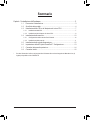 2
2
-
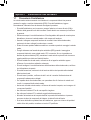 3
3
-
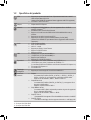 4
4
-
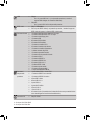 5
5
-
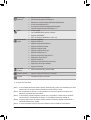 6
6
-
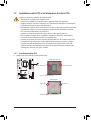 7
7
-
 8
8
-
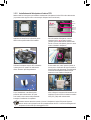 9
9
-
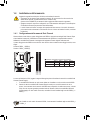 10
10
-
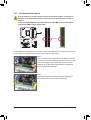 11
11
-
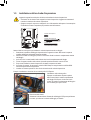 12
12
-
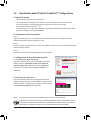 13
13
-
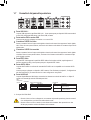 14
14
-
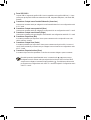 15
15
-
 16
16
-
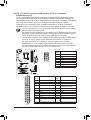 17
17
-
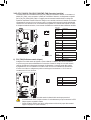 18
18
-
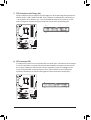 19
19
-
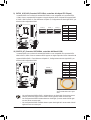 20
20
-
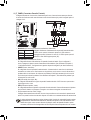 21
21
-
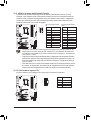 22
22
-
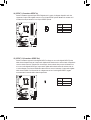 23
23
-
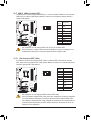 24
24
-
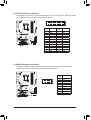 25
25
-
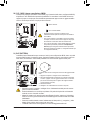 26
26
-
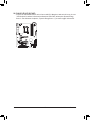 27
27
-
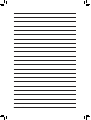 28
28
-
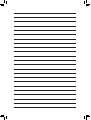 29
29
Gigabyte GA-P55A-UD4 Manuale del proprietario
- Tipo
- Manuale del proprietario
- Questo manuale è adatto anche per
Documenti correlati
-
Gigabyte GA-P55M-UD4 Manuale del proprietario
-
Gigabyte GA-P55A-UD3 Manuale del proprietario
-
Gigabyte GA-790XTA-UD4 Manuale del proprietario
-
Gigabyte GA-EP45T-USB3P Manuale del proprietario
-
Gigabyte GA-790FXTA-UD5 Manuale del proprietario
-
Gigabyte GA-890GPA-UD3H Manuale del proprietario
-
Gigabyte GA-890GPA-UD3H Manuale del proprietario
-
Gigabyte GA-P55A-UD5 Manuale del proprietario
-
Gigabyte GA-P67A-UD4-B3 Manuale del proprietario
-
Gigabyte GA-P55-UD5 Manuale del proprietario